-
keyboard_arrow_right keyboard_arrow_down
-
keyboard_arrow_right keyboard_arrow_down
-
keyboard_arrow_right keyboard_arrow_down
-
keyboard_arrow_right keyboard_arrow_down
-
keyboard_arrow_right keyboard_arrow_down
-
keyboard_arrow_right keyboard_arrow_down
-
keyboard_arrow_right keyboard_arrow_down
-
keyboard_arrow_right keyboard_arrow_down
-
keyboard_arrow_right keyboard_arrow_down
-
-
keyboard_arrow_right keyboard_arrow_down
-
keyboard_arrow_right keyboard_arrow_down
-
keyboard_arrow_right keyboard_arrow_down
-
keyboard_arrow_right keyboard_arrow_down
-
keyboard_arrow_right keyboard_arrow_down
-
keyboard_arrow_right keyboard_arrow_down
-
-
keyboard_arrow_right keyboard_arrow_down
-
keyboard_arrow_right keyboard_arrow_down
-
keyboard_arrow_right keyboard_arrow_down
-
keyboard_arrow_right keyboard_arrow_down
-
-
keyboard_arrow_right keyboard_arrow_down
-
keyboard_arrow_right keyboard_arrow_down
-
keyboard_arrow_right keyboard_arrow_down
-
keyboard_arrow_right keyboard_arrow_down
-
keyboard_arrow_right keyboard_arrow_down
-
keyboard_arrow_right keyboard_arrow_down
-
keyboard_arrow_right keyboard_arrow_down
-
-
keyboard_arrow_right keyboard_arrow_down
-
keyboard_arrow_right keyboard_arrow_down
-
-
keyboard_arrow_right keyboard_arrow_down
-
keyboard_arrow_right keyboard_arrow_down
-
keyboard_arrow_right keyboard_arrow_down
-
keyboard_arrow_right keyboard_arrow_down
-
-
keyboard_arrow_right keyboard_arrow_down
-
-
keyboard_arrow_right keyboard_arrow_down
-
keyboard_arrow_right keyboard_arrow_down
-
keyboard_arrow_right keyboard_arrow_down
-
keyboard_arrow_right keyboard_arrow_down
-
keyboard_arrow_right keyboard_arrow_down
-
keyboard_arrow_right keyboard_arrow_down
-
keyboard_arrow_right keyboard_arrow_down
-
keyboard_arrow_right keyboard_arrow_down
-
keyboard_arrow_right keyboard_arrow_down
-
keyboard_arrow_right keyboard_arrow_down
-
keyboard_arrow_right keyboard_arrow_down
-
keyboard_arrow_right keyboard_arrow_down
-
keyboard_arrow_right keyboard_arrow_down
-
keyboard_arrow_right keyboard_arrow_down
-
keyboard_arrow_right keyboard_arrow_down
-
keyboard_arrow_right keyboard_arrow_down
-
keyboard_arrow_right keyboard_arrow_down
-
-
keyboard_arrow_right keyboard_arrow_down
-
keyboard_arrow_right keyboard_arrow_down
-
keyboard_arrow_right keyboard_arrow_down
-
keyboard_arrow_right keyboard_arrow_down
-
keyboard_arrow_right keyboard_arrow_down
-
-
keyboard_arrow_right keyboard_arrow_down
-
keyboard_arrow_right keyboard_arrow_down
-
-
keyboard_arrow_right keyboard_arrow_down
-
keyboard_arrow_right keyboard_arrow_down
-
keyboard_arrow_right keyboard_arrow_down
-
keyboard_arrow_right keyboard_arrow_down
-
keyboard_arrow_right keyboard_arrow_down
-
keyboard_arrow_right keyboard_arrow_down
- Аспро.Cloud
- Центр поддержки Аспро.Cloud
- Финансы
- Загрузка платежей из банка
- Загрузка платежей из Точка банк
Загрузка платежей из Точка банк
Интеграция позволяет загружать платежи из банка в полностью автоматическом режиме.
Интеграция односторонняя (загрузка из банка в Аспро.Cloud), сертифицирована и авторизована Банком.
Шаг 1. Подключение и настройка интеграции
Для подключения интеграции откройте раздел «Приложения» → «Интеграция Точка Банк» и установите соответствующий модуль.
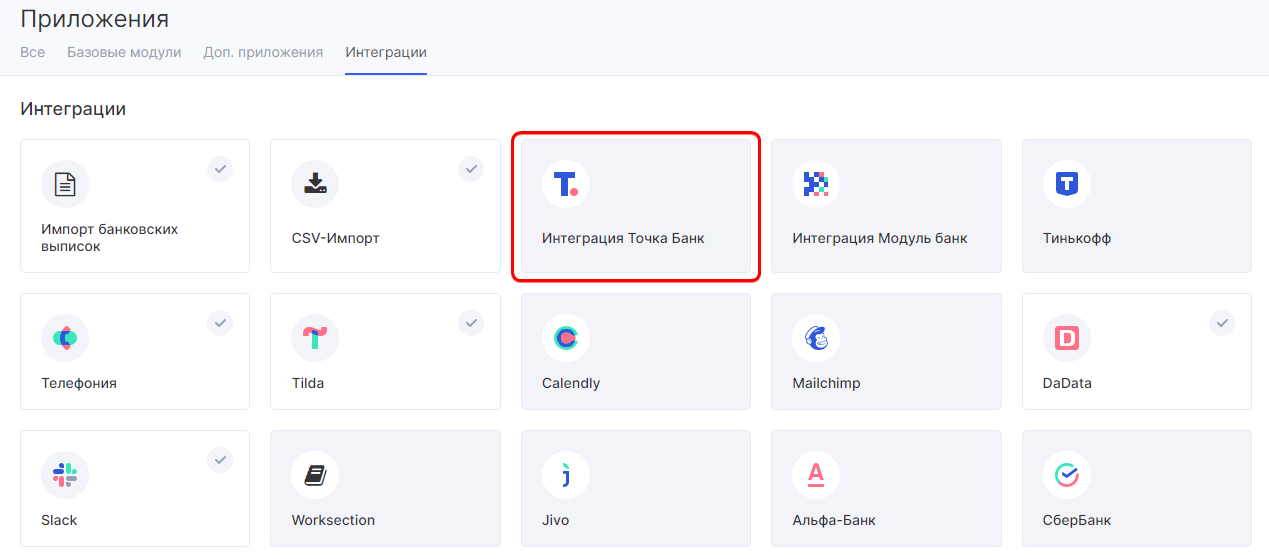
После установки нажмите на кнопку "Подключиться к Точка банк" и авторизуйтесь под своей учетной записью;
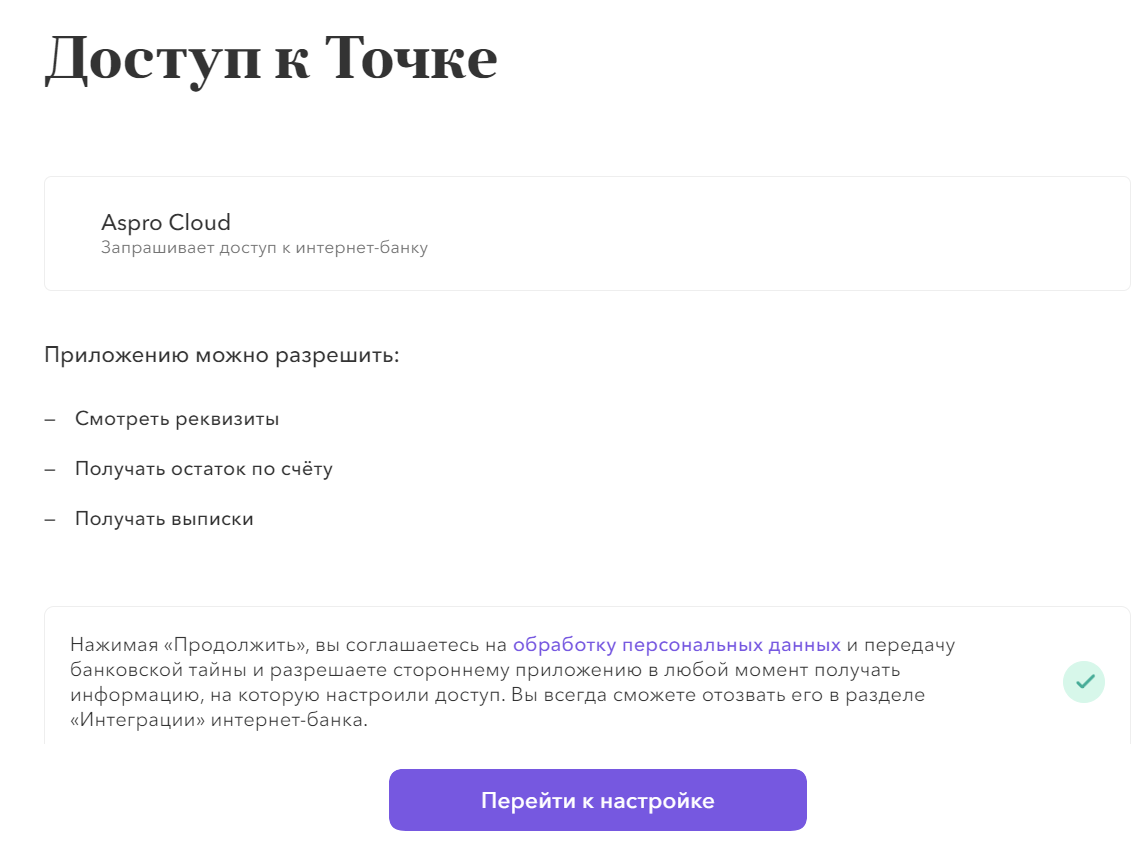
Далее настройте доступ для приложения, выбрав опцию «Получать выписки» и нажав «Разрешить».
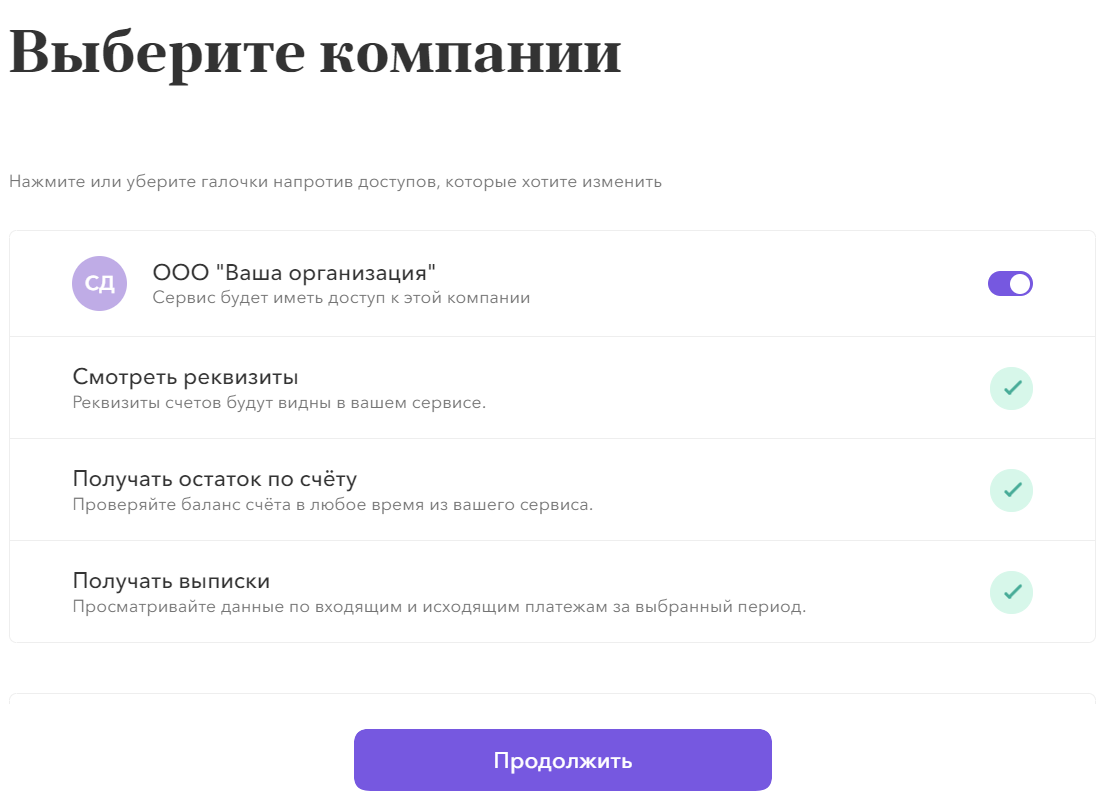
Выберите срок доступа.
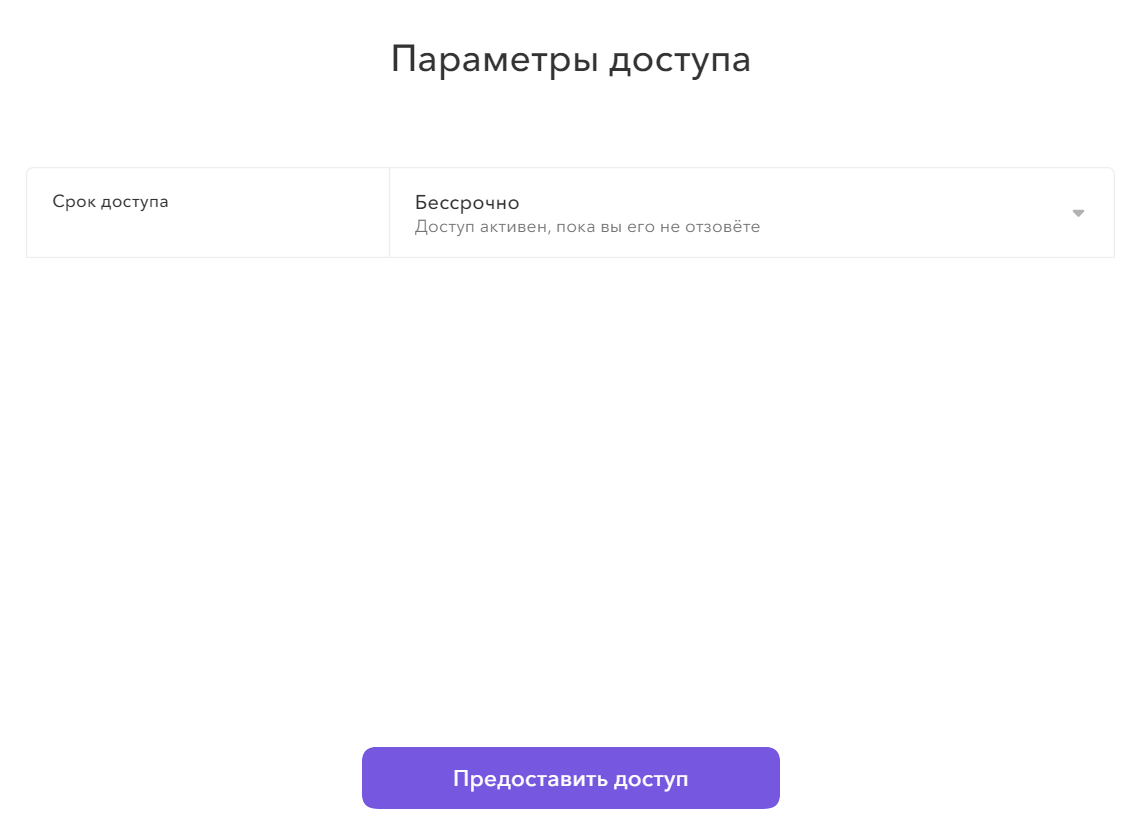
После успешной авторизации вы будете перенаправлены обратно в настройки приложения, где необходимо выбрать организацию (-ии), для которой будет производиться загрузка платежей.
- Вы можете привязать организацию к уже созданной (не рекомендуется, если вы уже вручную вносили платежи).
- Создать новую организацию в Аспро.Cloud.
- Выберите расчетные счета, данные которых будут загружаться.
- Отметьте использовать автоматическую загрузку данных, чтобы не пришлось каждый раз загружать выписки вручную, а также время через которое система будет запрашивать данные: каждый день или каждый час (рекомендуется).

После выбора желаемых вами настроек нажмите "Сохранить". Далее, в зависимости от выбранных вами настроек периода времени загрузки, платежи из банка будут автоматически загружены в Аспро.Cloud периодичностью раз в день или же каждый час.
После загрузки каждый новый платёж будет выделен иконкой (i). По нажатию на иконку вы сможете подтвердить или же отклонить платеж.
Сами же платежи будут загружаться с момента подключения интеграции. Если вы хотите загрузить платежи за прошлые периоды, то нужно будет инициировать автоматический импорт вручную.
Ручная загрузка платежей
Ручная загрузка необходима, если вы хотите загрузить платежи за периоды до подключения интеграции.
Перейдите в раздел «Финансы» → «Деньги» и справа и вверху раздела выберите «Импорт из Точка банк».
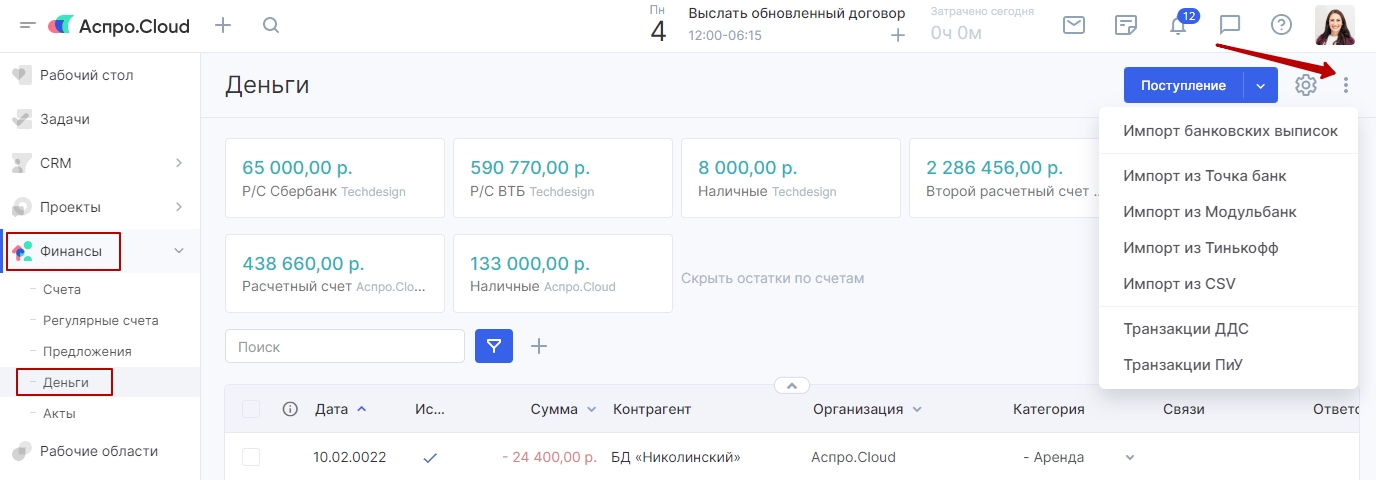
По нажатию на новую опцию откроется всплывающее окно, где нужно будет выбрать с какого числа и по какое нужно загрузить платежи. Далее нажмите на "Получить платежи".
Получение платежей возможно только за период в один месяц. По платежам ранее советуем загружать выписки вручную или же фиксировать остаток на нужное число, об этом способе расскажем ниже.
Начнётся загрузка платежей из банка за выбранный период. Дождитесь завершения этого процесса, по окончанию вы получите уведомление с количеством найденных платежей за указанный срок.
Все платежи, полученные таким способом, будут отмечены слева иконкой (i). Это позволит отличить только что полученные платежи от загруженных ранее или же созданных вручную.
Вы можете проверить верно ли система распознала или создала контрагента, статью движения денежных средств и другие опции, а далее подтвердить или отклонить документ (в этом случае он будет удален), кликнув мышкой на иконку и выбрав соответствующую опцию. Также это можно сделать массово, выбрав все новые платежи и нажав на их подтверждение или же удаление.
Актуализация остатков на расчетных счетах
Для того, чтобы вы имели актуальную информацию о состоянии ваших расчетных счетов, мы рекомендуем фиксировать остаток расчётных счетов на желаемую вами дату. Сделать это можно в настройках расчётного счёта с помощью включения этого поля:
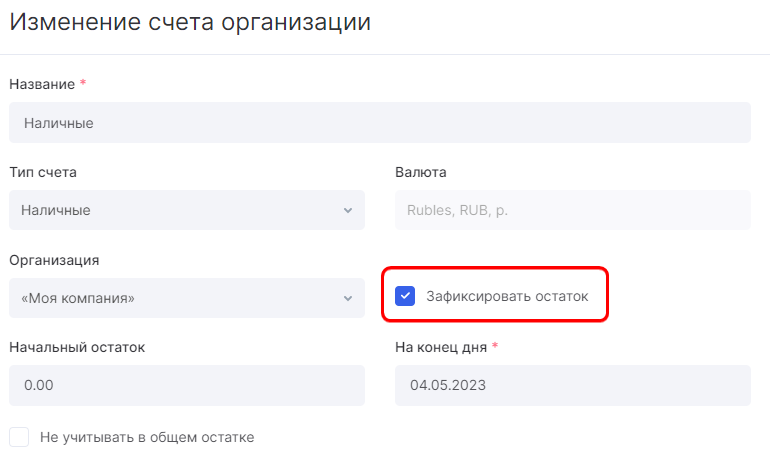
Далее у вас появятся поля с начальным остатком и датой фиксации. Введите сумму, укажите день и сохраните изменения. На этот день будет зафиксирован указанный вами остаток.
Для того, чтобы вы имели актуальную информацию о состоянии ваших расчетных счетов, мы рекомендуем актуализировать данные. Это можно сделать двумя способами.


